
时间:2021-05-20 04:03:46 来源:www.win10xitong.com 作者:win10
许多用户在使用win10系统的时候都遇到了win10系统提示密码已过期的问题,新手处理关于win10系统提示密码已过期的问题不是特别容易,如果你想让自己的电脑水平有所提高,那这次就来尝试自己手动解决一下吧。我们其实可以参考一下这个方法来处理:1.我们先右键菜单栏,点击运行这边,。2.进入运行以后,我们输入lusrmgr.msc,进入本地管理就很轻易的把这个问题解决了。简单的一个概要可能很多用户还是没有明白,下面我们就具体说说win10系统提示密码已过期的操作教程。
具体方法如下:
1.首先右键单击菜单栏,点击Run,如图。
2.运行后我们进入lusrmgr.msc进入本地管理,如图。
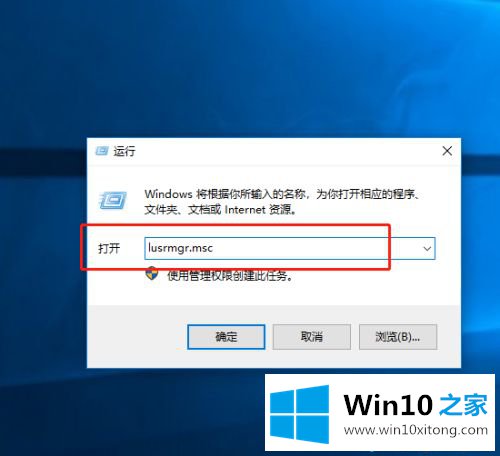
3.进入本地管理后,我们在用户文件中找到Administrtator,如图所示。
4.然后右击属性端。
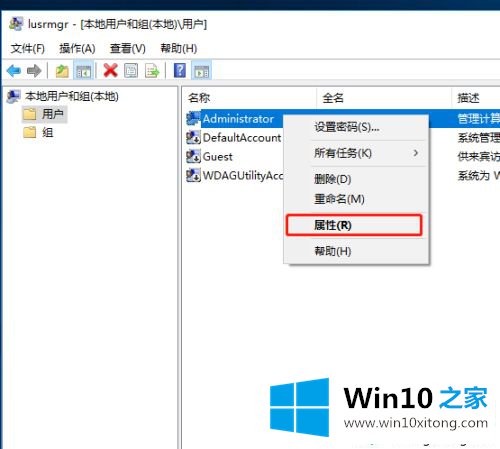
5.接下来,我们检查密码到期,如图所示。
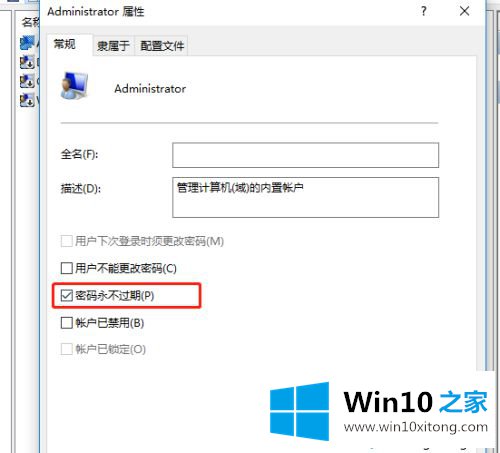
6.设置好之后,我们就可以重启电脑了。
以上教程解决了win10系统提示密码已过期拒绝访问的问题,只要勾选“密码已过期”即可。
win10系统提示密码已过期的操作教程就是上面所说的全部内容,要是顺利的帮助你把这个win10系统提示密码已过期的问题处理好了,希望你继续支持本站,如果有什么意见,可以给小编留言,谢谢大家。